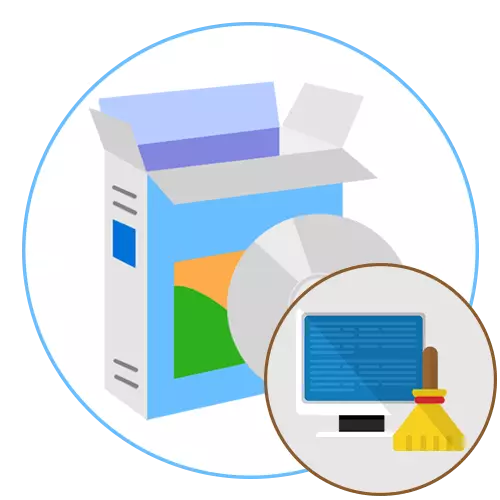
Během aktivní práce počítače jsou vytvořeny různé dočasné soubory nebo objekty, které v budoucnu nebudou nikdy užitečné pro obvyklého uživatele. Různý software může navíc vytvářet klíče registru, které neposkytují žádnou užitečnou funkci. To vše, po určité době, způsobí zpomalení počítače nebo způsobí, že prostor pevného disku se stává méně a méně. Zvláště často se tato situace děje na uživatelích začátečníků, kteří stále nevědí, jak následovat jejich počítače. Pak se na záchranu přicházejí speciální nástroje, což umožňuje čištění systému od odpadků doslova do jednoho kliknutí. Je to o takových řešeních dnes a říká. Uvolněte se z informací, které obdržíte, abyste si vybrali nejlepší možnost pro sebe.
Ccleaner.
Jako první příklad zvažte svobodný software nazvaný Ccleaner. Pokud jste alespoň jednou požádali o optimalizaci PC, pak přesně slyšeli o tomto softwaru. Jeho prvkem je multifunkčnost, která umožňuje několik kliknutí provádět různé akce, odebrání historie prohlížeče a končící úplným odinstalací aplikací. Co se týče čištění z odpadků, bude tento úkol umožněn zvládnout několik možností. První je jednoduché čištění, které běží stisknutím pouze jedním tlačítkem. Během této operace CCLEANER bude hledat zbytečné soubory a možné nástroje, které sledují vaše akce. Po dokončení obdržíte souhrn a můžete odstranit všechny doporučené položky.
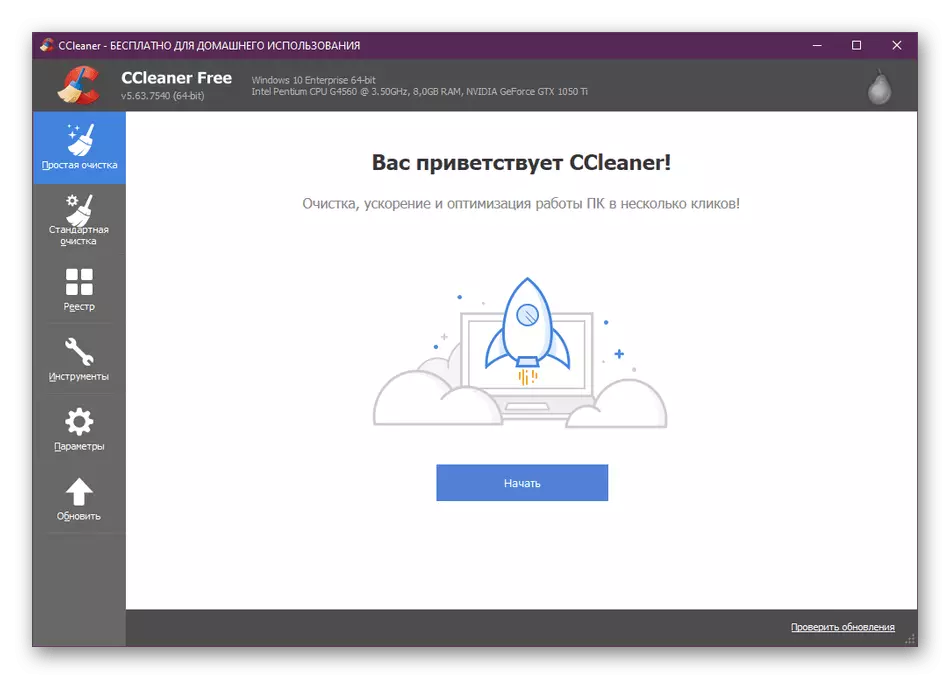
Tam je v ccleaner a pokročilejší nástroj. V něm nezávisle nainstalujete klíšťata v blízkosti potřebných položek, takže v budoucnu byly zapojeny při skenování. To zahrnuje interakci s prohlížeči (vymazání mezipaměti, soubory cookie, stahování historie a návštěvy), vymazání dočasných souborů, schránky, obsahu koš, výpisy v paměti, soubory protokolu Windows a zkratky. Po označení požadovaných parametrů spusťte analýzu. Po tom, rozhodnout nezávisle, které z nalezených objektů by mělo být vyčištěno, a které můžete odejít. Vymazání klíčů registru je v samostatné sekci. Všechno ostatní, CCLEANER vám umožní opravit chyby, které budou nalezeny touto komponentou. Máte-li zájem o vydání umístění na disku, věnujte pozornost nástroje pro vyhledávání duplicitních souborů, "Odstranění programů" a "Analýza disku".
Pokročilá systémová péče.
Advanced SystemCare je jedním z těchto programů, které vám umožní provádět čištění PC v jednom kliknutí. Existují však další možnosti zde. Nezávisle zjistíte, které data by měla být analyzována a vymazána tím, že zaškrtněte požadované políčko. To zahrnuje chyby registru, soubory odpadu, zbytečné štítky a problémy prohlížeče. Chtěl bych zmínit a eliminovat problémy s ochranou osobních údajů: Pokročilá systemAre uznává, které aspekty vytvářejí hrozbu z hlediska ochrany osobních údajů. Můžete poslouchat doporučení, aby se chránila před nepříjemným únikem důležitých informací.
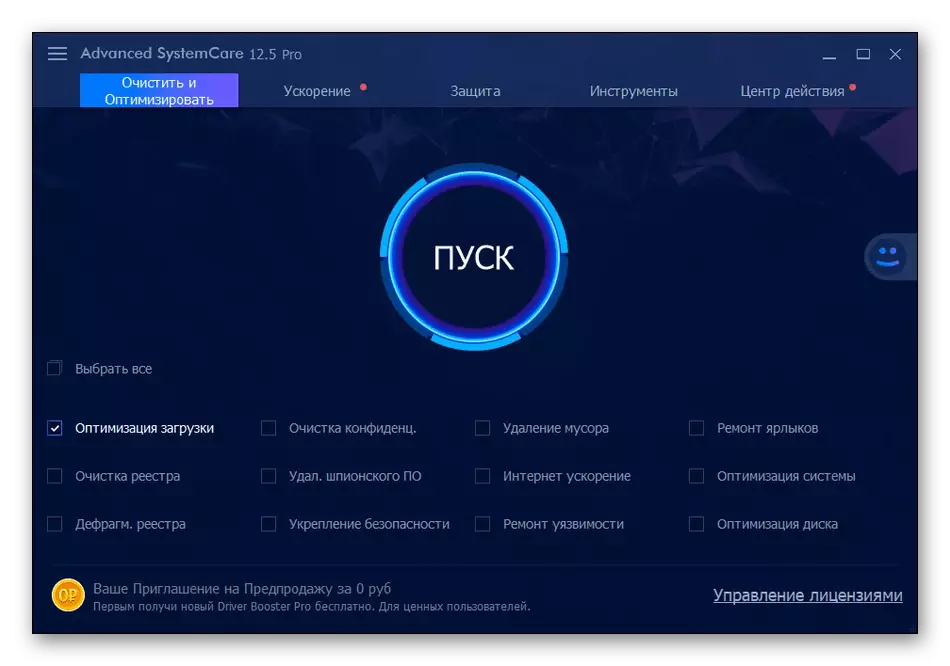
Další tvůrci pokročilé SystemCare se zaměřily na rychlost počítače. Existuje zvláštní sekce nazvaná "zrychlení". Tento parametr můžete rychle nakonfigurovat, ale jsou zde také pomocné nástroje. To se odkazuje na uvolňování RAM a defragmentace pevného disku. Pokud je to nutné, povolte funkci monitorování systému v reálném čase pro kontrolu výsledků skenování v praxi. Za předpokladu, že zatížení skutečně padne, má smysl pravidelně vyrábět takové zrychlení. Stažení pokročilé SystemCare k dispozici zdarma na oficiálních stránkách. Doporučujeme také seznámit se s placenou prémiovou verzí. Má určité výhody, že vývojáři sami napsali.
Počítačový akcelerátor
Počítačový akcelerátor je placený software, který je co nejblíže ke dvěma dříve přezkoumané zástupcům co nejvíce. Zde je hlavní sekce nazvaná "Čištění", ve které nezávisle vyberte nastavení skenování a spusťte jej. Stejně jako v případě CCleaner, dostupné možnosti zahrnují čištění souborů a prohlížečů. Interakce s klíči registru se provádí také v samostatné kategorii, kde můžete opravit rozšíření, najít chybějící knihovny DLL, odstranit chybějící aplikace a vyřešit chyby instalovatele. Vzhled počítačového akcelerátoru co nejjednodušší a russified Interface je také přítomen, takže výchozí uživatel rychle porozumět principem managementu.
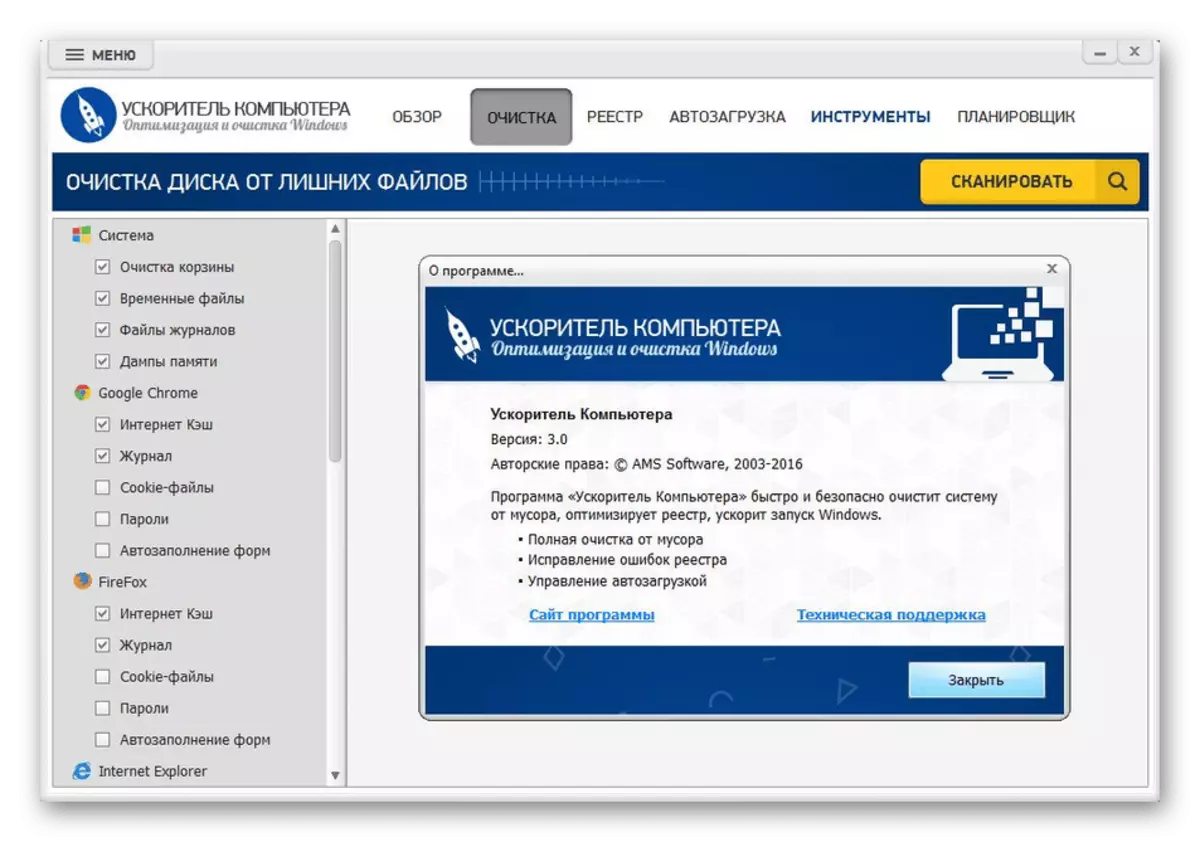
Chcete-li uvolnit umístění na připojených discích, použije se "Hledat Duplication Duplikovat" a "Hledat velké soubory". Po dokončení skenování, vy sami rozhodnete, který z těchto objektů by mělo být ponecháno, a které již nemusí být uloženo. Diskonstalace programů se navíc provádí prostřednictvím počítačového akcelerátoru. Nicméně, tam je také jeho vlastní mínus - odstranění zbytkových souborů není automaticky vyráběno a existuje také mnoho irelevantní položky registru týkající se programů. Pokud si přejete, můžete získat informace o vašem systému jako textový soubor nebo nástroj načtení procesoru a paměti v reálném čase.
Carambis Cleaner.
Následující program v naší recenzi se nazývá Carambis Cleaner. Jeho podstatu také spočívá v rychlém skenování systému pro přítomnost odpadků. V hlavním menu lze Carambis Cleaner stisknout pouze na jedno tlačítko pro okamžité spuštění kontroly. Na konci budete informováni o tom, kolik místa můžete uvolnit, čištění. Rozhraní tohoto softwaru je zcela ruské, takže by neměly být problémy s porozuměním. Přesunout mezi oddíly ke spuštění všech možností dostupných v Carambis Cleaner.
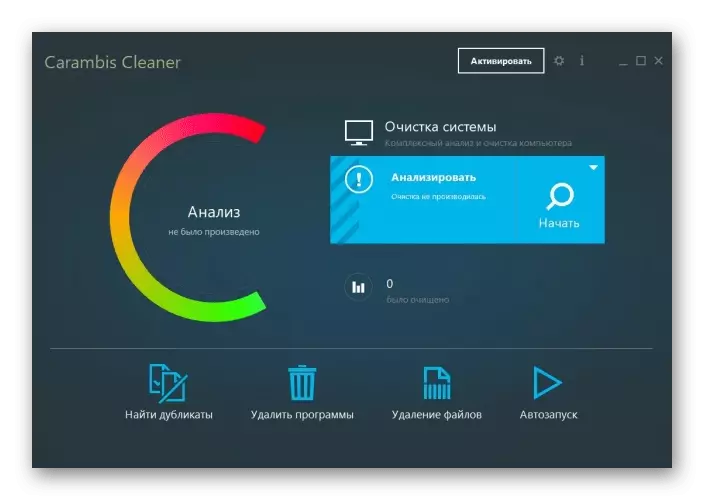
Chceme mluvit samostatně o nástrojích. Zde jsou všechny tyto standardní funkce, které jsme již zmínili výše. Nástroj Duplicate Soubor lze použít k třídění výsledků ve formátu, obsahu nebo datu změny. Odstranění softwaru probíhá s dalším čištěním klíčích registru. Jedinou novou funkcí je odstranit soubory bez možnosti jejich dalšího využití. Stačí pro vás najít adresář nebo konkrétní objekt v příslušné kategorii a zahájit provoz jeho odinstalace. Poté žádný z existujících fondů nemůže tento prvek vrátit na PC. Carambis Cleaner je distribuován za poplatek, ale na oficiálních stránkách je zde bezplatná demo verze, která vám umožní seznámit se s tímto softwarem.
Auslogics boostpeed.
Auslogics Boostpeed - další placené řešení, které padlo v našem aktuálním seznamu. Zpočátku bylo vytvořeno za účelem urychlení operace systému, osvobození od zbytečných souborů a procesů. Nyní nebude to bolet použít tento nástroj jako jednoduchý OS čistič z odpadků. Tato operace se provádí stejným způsobem jako v jiném softwaru: přesunete se do příslušné části a stisknutím stejného tlačítka spusťte skenování. Kontrola lze provádět a automaticky, pokud ručně nakonfigurujete plánovač ve vhodném čase. Pak se všechny procesy dojde bez vaší účasti a výsledky jsou vždy zaznamenány, tak dostupné pro prohlížení kdykoliv.
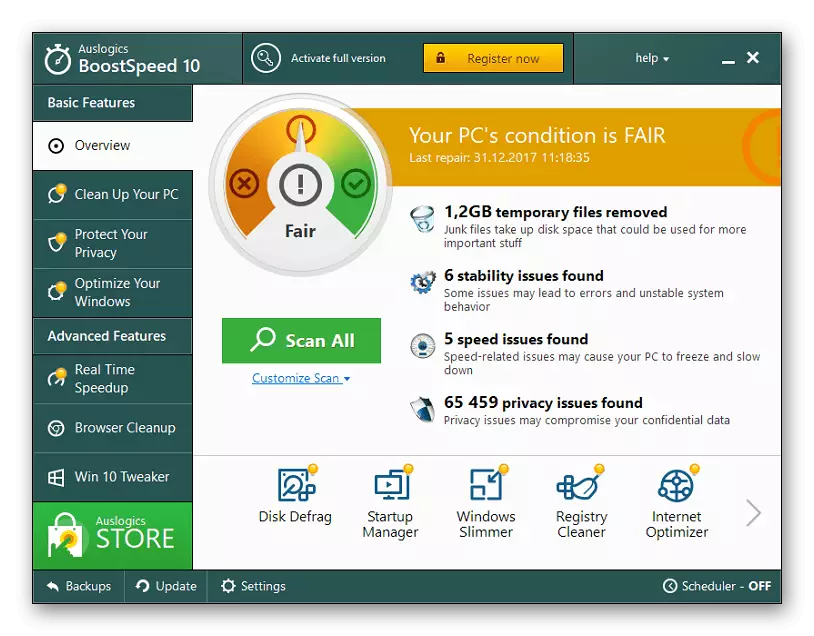
Pokud jde o zrychlení fungování počítače, to se provádí optimalizací systémových nastavení prostřednictvím speciálně vytvořených algoritmů boostpeed AusLogics. Někdy takové skenování umožňuje dokonce zvýšit rychlost připojení k internetu. Toto ustanovení také produkuje diagnostiku Windows, odhaluje a opravuje problémy spojené s nastavenými parametry a zabezpečením. Na oficiálních stránkách je k dispozici bezplatná verze Auslogics BoostSpeed, ale kdykoliv můžete přejdete do pro montáž, významně rozšiřovat funkčnost aplikace. Přečtěte si více o tom na stránce vývojářů.
GLARY UNITIIES.
Glary Utilities - Free Software, který je obrovský soubor užitečných nástrojů, které používají každého uživatele, který chce automaticky optimalizovat jejich zařízení. V hlavní nabídce tohoto řešení existuje několik důležitých klíšťat, které zahrnují "automatickou údržbu" a "Hluboké čištění a korekce". Aktivujte je, pokud chcete vždy udržovat počítač v dobrém stavu bez nutnosti ruční spuštění skenování. Pokud jsou tyto parametry povoleny, glající nástroje budou nezávisle analyzovat, opravit a mazat soubory odpadu a budete se dozvědět o tom z vyskakovacích oznámení, která se objevila.
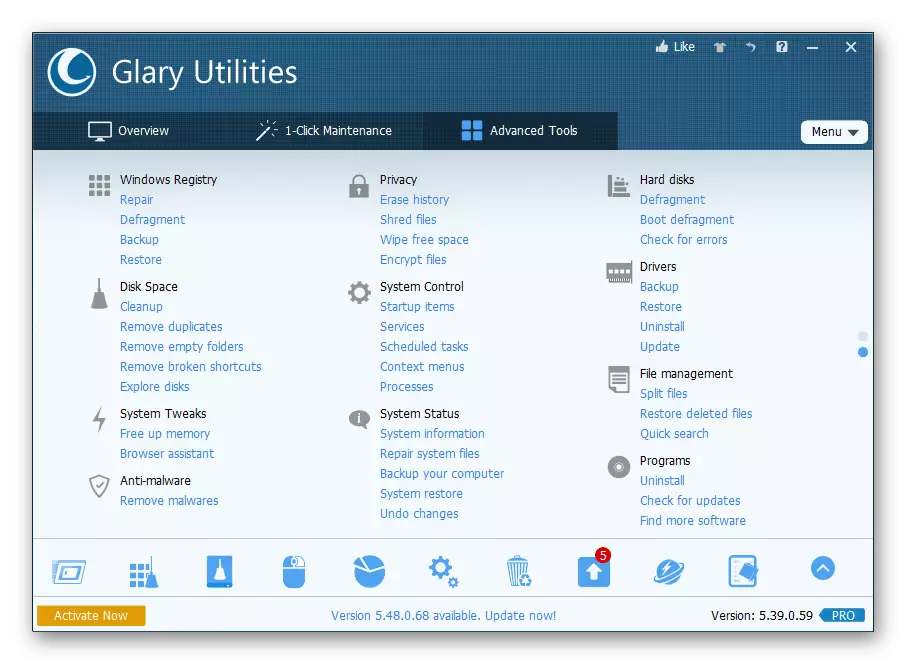
Funkce nazvaná "1-Click" vám umožní spustit analýzu Windows kdykoliv, odhalit a opravit chyby. Předtím, budete vyzváni k instalaci zaškrtnutí v blízkosti položek, které jsou odpovědné, za které budou zkontrolovány oblasti operačního systému. To zahrnuje zkratky, položky registru, reklamní software, dočasné soubory a autorun. Pokud jde o poslední položku, glají nástroje má speciální sekci, kde nezávisle zakážete nebo zvětšete specifické aplikace v autorun při spuštění OS. Toto řešení obsahuje další moduly. Každý z nich pracuje samostatně a umožňuje vyhledat duplicitní soubory, odstranit prázdné složky, opravit registru, kontextové menu a zkratky. Glají Utility je oprávněně považována za jednu z nejlepších řešení v jeho segmentu, proto si zaslouží pozornost od běžných uživatelů.
Moudrý disk Cleaner.
Předposlední software, který bude projednán v dnešním materiálu, se nazývá Wise Disk Cleaner. Jeho funkčnost je zaměřena na čištění místa na pevném disku odstraněním všech zbytečných a nepoužitých položek. Zde vyberte typ skenování, nainstalujte další parametry a očekávejte konec procesu. Poté, co jste informováni o tom, kolik místa se podařilo zdarma a kolik souborů bylo odstraněno.
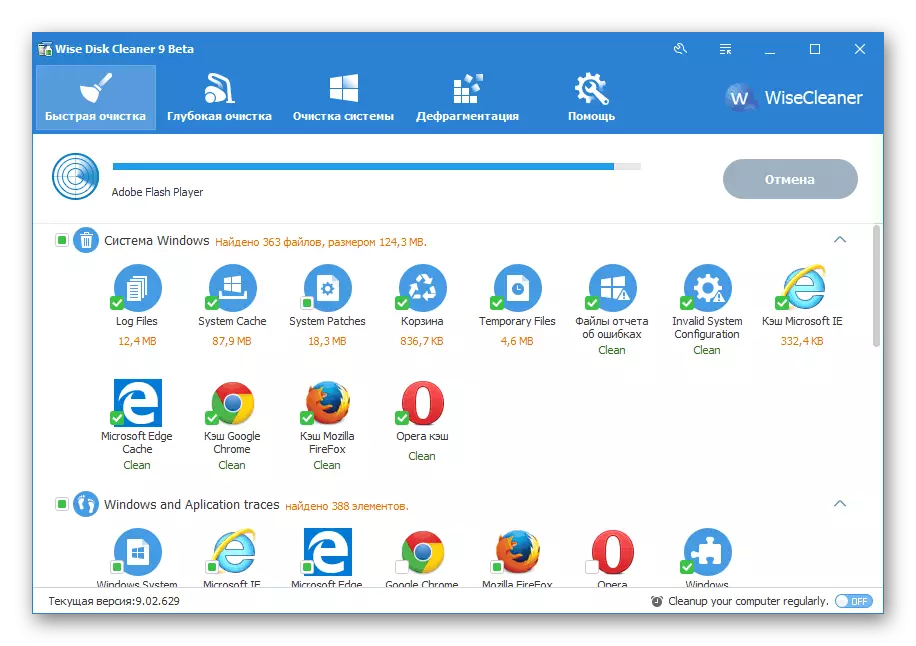
Přítomnost v moudrém čističi disku a volbě hlubokého čištění však algoritmus jeho práce znamená, že po analýze delece můžete získat a soubory, které potřebujete. Pokud se rozhodnete použít tento nástroj před vyjmutím objektů, ujistěte se, že se naučíte celý reprezentovaný seznam náhodně neztratit důležité položky. Dokonce i software umožňuje defragmentaci disku, což přispívá k návratu původní rychlosti. Zbytek moudrého čističe disku plně odpovídá těmto analogům, které jsme již dříve mluvili. Tato aplikace podporuje ruský jazyk rozhraní a rozkládá se zdarma, což z něj činí vynikající možností pro konkrétní vrstvu uživatelů.
Moudrá péče.
Moudrá péče - program od vývojáře předchozího softwaru. Jeho prvkem je, že je zaměřen na optimalizaci celého počítače, ale některé možnosti jsou velmi podobné těm, které jsou přítomny v čističi disku, například "Hluboké čištění" je obecně implementováno stejně. V tomto rozhodnutí však existují dva další režimy a jeden z nich je zaměřen výhradně do registru. To vám umožní opravit DLL, fonty, asociace souborů a je také vhodný pro odstranění zbytečných klíčů. Druhý režim se nazývá "Rychlé čištění". Zde ručně vyberte, které oblasti, které chcete skenovat, spusťte operaci a počkejte na něj.
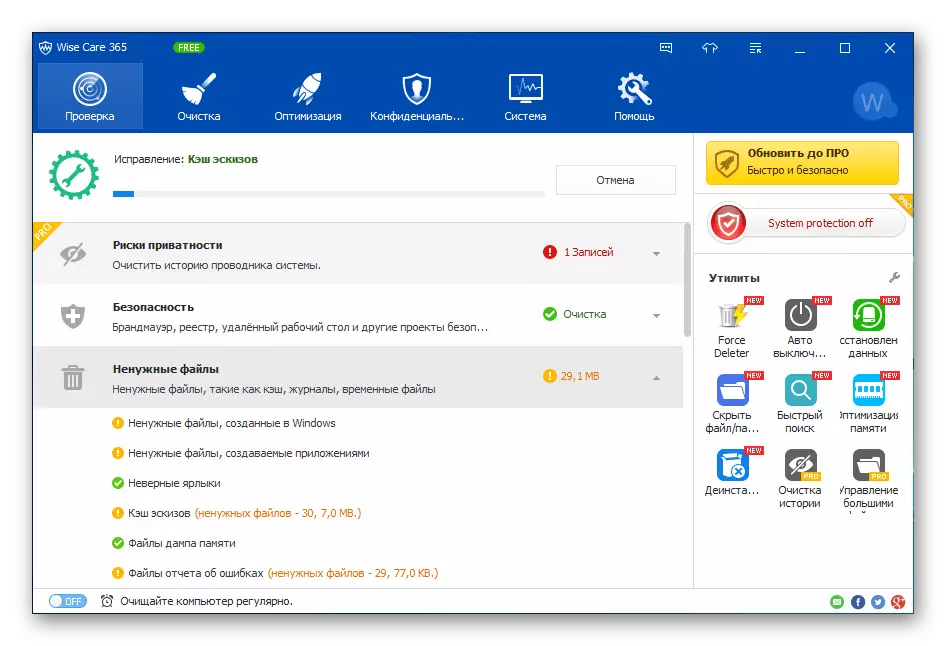
Jednalo se o všechny funkce, které jsou vhodné pro čištění odpadků na PC. Zbývající nástroje přidané do moudré péče jsou zaměřeny na urychlení operace PC odpojením nebo zapnutím určitých parametrů. Se všemi těmito příležitostmi doporučujeme seznámit se s podrobným přehledem na našich webových stránkách, jít na níže uvedený odkaz.
Nyní víte o různých programech, které vám umožní odstranit odpadky na PC. Jak vidíte, jsou všechny jako něco, ale dobýt pozornost uživatelů s jedinečnými funkcemi. Seznamte se se všemi zástupci, abyste si vybrali nejlepší software pro sebe, stačí tlačit z dostupných možností, které mohou být užitečné.
